Invite de commandes - Linux
1. Accès rapide
Dans les systèmes d'exploitation de type Unix, l'invite de commandes s'appelle le Shell, Bash ou Terminal.
Pour accéder rapidement au terminal sous Ubuntu, il faut faire CTRL + ALT + T.
L'invite de commandes Linux est sensible à la casse. Il faut respecter les majuscules et minuscules pour les commandes et les chemins.
2. Dossier de travail
Sous Linux, le terminal débute comme ceci.
fsthilaire@PcDemo1R1:/var$
La partie avant le @ est le nom de l'utilisateur connecté à la session du terminal.
La partie après le @ est le nom de l'ordinateur.
La partie après le **: ** est le dossier de travail.
La partie après le $ est la zone des commandes.
Dans l'exemple ci-dessus :
- Nom de l'utilisateur :
fsthilaire - Nom de l'ordinateur :
PcDemon1R1 - Dossier de travail :
/var

3. Dossier du profil de l'utilisateur - ~
Le dossier du profil utilisateur est le dossier qui contient l'environnement de l'utilisateur.
Sous Linux, le symbole tilde ~ représente le dossier du profil utilisateur.
fsthilaire@PcDemo1R1:~$
Pour connaitre le nom chemin réel du profil utilisateur, il faut inscrire la commande pwd lorsque le dossier de travail est ~. Cette commande est pour Path Workinf Directory.
fsthilaire@PcDemo1R1:~$ pwd
/home/fsthilaire
fsthilaire@PcDemo1R1:~$
Le dossier /home/fsthilaire est l'équivalent sous Windows de C:\Users\fsthilaire.

4. Affichage du contenu d'un dossier - ls
Pour afficher le contenu du dossier, il faut utiliser la commande ls.
Ubuntu utilise un code de couleur pour différencier les éléments.
- Bleu : Dossier
- Blanc : Fichier
- Vert : Fichier exécutable
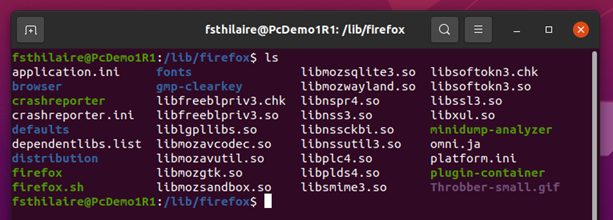
5. Liste des commandes
Le fonctionnement des commandes est très similaire à Windows.
| Description | Linux | Windows |
|---|---|---|
| Obtenir de l'aide | man commande | help commande |
| Changer de dossier | cd dossier | cd dossier |
| Lister le contenu d'un dossier | ls | dir |
| Créer dossier | mkdir dossier | md dossier |
| Supprimer fichier | rm fichier | del fichier |
| Supprimer un dossier | rm dossier –r | rd dossier |
| Copier fichier | cp fichier_source fichier_destination | copy fichier_source fichier_destination |
| Copier dossier | cp dossier_source dossier_destination –r | xcopy /E dossier_source dossier_destination |
| Déplacer fichier | mv fichier_source fichier_destination | move fichier_source fichier_destination |
| Déplacer un dossier | mv dossier_source dossier_destination | move dossier_source dossier_destination |
| Renommer un fichier ou dossier | mv nom_original nouveau_nom | ren nom_original nouveau_nom |
| Afficher une variable | echo variable | echo variable |
| Effacer le terminal | clear | cls |
| Afficher le contenu d’un fichier | cat fichier | type fichier |
| Modifier le contenu d’un fichier | nano fichier | notepad fichier |
| Trouver des fichiers ou dossiers avec métacaractères | find -name métacaractère | dir /s métacaractère |
| Quitter le terminal | exit | exit |
Le site https://ss64.com/bash recueille beaucoup d’information sur les commandes.
6. Commande sudo
Contrairement à Windows, l'invite de commandes ne peut pas s'exécuter en mode normal ou en mode administrateur sous Linux.
Sous Linux, le terminal est toujours en mode normal. Par contre, si l'utilisateur doit exécuter une commande en tant qu'administrateur, il faut utiliser la commande préfixe sudo.
Le terminal demandera le mot de passe de l'utilisateur pour confirmer que l'utilisateur en cours à le droit de l'exécuter en administrateur.
fsthilaire@PcDemo1R1:/media$ mkdir /media/hd_sdb1
7. Option de la commande ls
Dossier uniquement
ls -d */
Afficher (droit, propriétaire, groupe, taille, date création) verticalement
ls -al
8. Variables d'environnement
Sous Linux, les variables d’environnement commencent par $. Exemple $HOME
Sous Windows, les variables sont entre %. Exemple %userprofile%
La commande printenv permet d’afficher la liste des variables d’environnement et leur contenu.
La commande echo permet d’afficher le contenu d’une seule variable. echo $HOME
Voici une liste de variables environnements qui sont utiles.
| Description | Linux | Windows |
|---|---|---|
| Dossier profil utilisateur | $HOME | %USERPROFILE% |
| Utilisateur en cours | $LOGNAME | %USERNAME% |
| Dossiers contenant des exécutables accessibles de partout | $PATH | %PATH% |
| Afficher le contenu de toutes les variables | printenv | set |